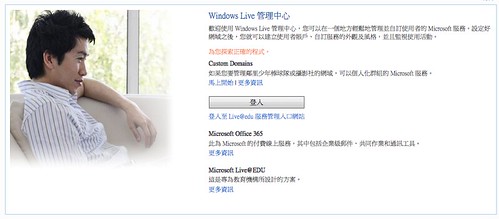
想說前陣子買的 domain 該好好把玩一下,就想到 Mail server 服務啦。若曾架過站,應該不難體會維護一台機器、甚至一台 Mail server 是多重的任務了 XD 更別說中毒、被駭之後的處理流程等。所以,就先看看市面上有什麼好用的資源,除非不得已不然就不自己架站 :P
前陣子用過 Google Apps for Business 了,這次就改用微軟 Windows Live 管理中心吧!其實我沒特別討厭微軟,至從我用 MBP 被我操到常常出現多國語言的招呼聲或是瞬間登出等奇異現象後,我覺得微軟其實沒那麼糟 XDD
首先進入 https://domains.live.com 網頁後,點選"馬上開始":


輸入一些資料後,即可進入郵件託管設定頁面,首要之事就是(必須欄位)的設定,其實也真的只要設定這欄就好。
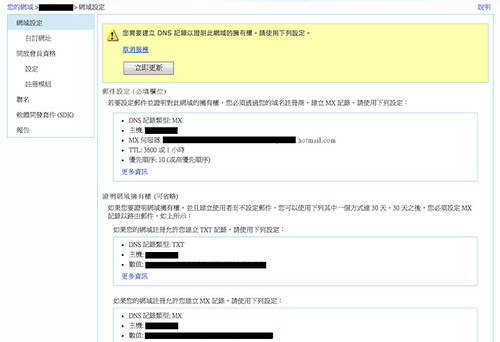
接著就是要去設定 DNS MX record 的部分,由於我是使用 Namecheap 服務,所以可以直接在 Namecheap 網站上設定完,十分便利(可參考 Namecheap - How can I set up MX records for my domain?):
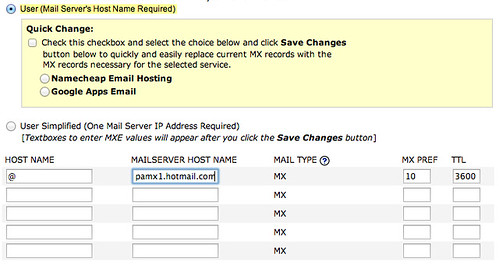
如此一來,在切回 Windows Live 管理中心,點選"立刻更新"後,就會看到畫面更新為以下狀態,可以從 live.com 用自己的 email address 登入囉!
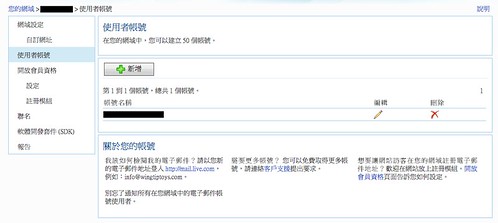
最後一提的,建立好的信箱可以用 POP3 協定收信囉:
POP3: pop3.live.com:995 (是否加密:Yes)
帳號:完整的 Email address (如:user@yourdomain.com)
沒有留言:
張貼留言